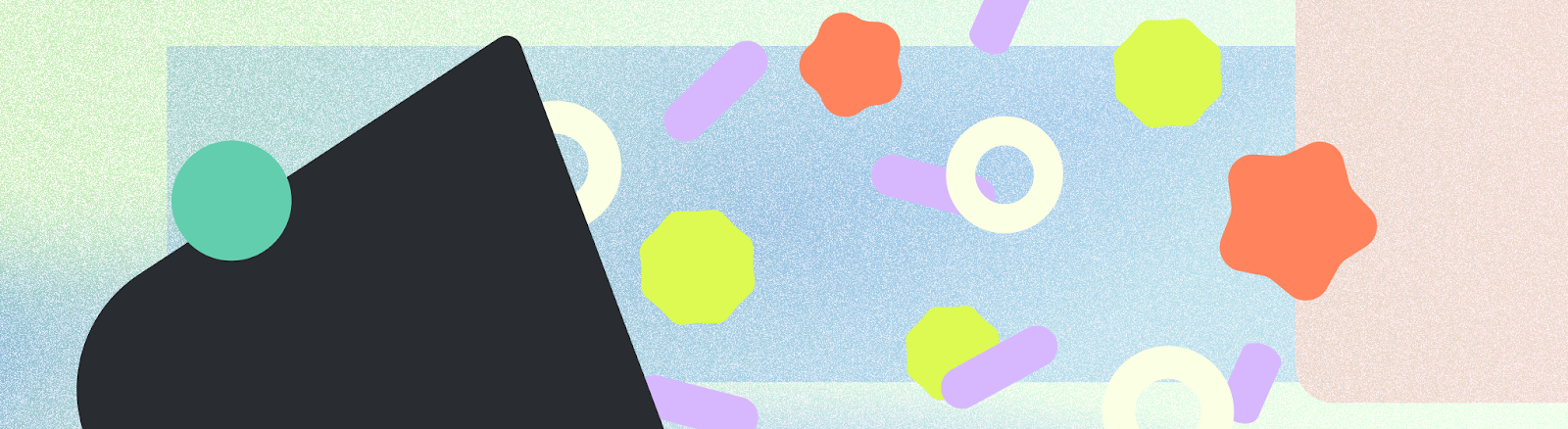
सूचनाएं, ऐप्लिकेशन के इस्तेमाल में न होने पर, उससे जुड़ी कम शब्दों में, समय पर, और काम की जानकारी देती हैं.
Android OS, सूचनाओं के कई पहलुओं को कंट्रोल करता है. हालांकि, आपके पास अन्य पहलुओं को कंट्रोल करने का विकल्प होता है. सूचनाएं लागू करते समय, यह तरीका अपनाएं:
- सूचना के बारे में पूरी जानकारी देखें.
- अपने इस्तेमाल के उदाहरण के लिए, सूचना का टाइप चुनें.
- सूचना की वह कैटगरी सेट करें जो आपने चुनी है.
सीखने वाली अहम बातें
- सूचना के मकसद पर ध्यान दें: उपयोगकर्ताओं को सूचना क्यों दी जा रही है?
- सूचना की अनुमति का पैटर्न तय करें. साथ ही, इस बात पर भी ध्यान दें कि आपके ऐप्लिकेशन के लिए सूचनाएं कितनी ज़रूरी हैं और उपयोगकर्ता के सफ़र में कहां पूछना है.
- सूचना का टेंप्लेट चुनें.
- सूचना से जुड़ा कॉन्टेंट बनाना:
- हेडर टेक्स्ट में, सूचना की खास जानकारी होनी चाहिए.
- कॉन्टेंट के टेक्स्ट में सूचना की झलक दिखनी चाहिए.
- अगर आपके ऐप्लिकेशन के कॉन्टेंट में इमेज शामिल है, तो इमेज का कॉन्टेंट.
- मीडिया टेंप्लेट के लिए मीडिया कीआर्ट और मेटाडेटा.
- यह साफ़ तौर पर बताएं कि आपका उपयोगकर्ता सूचना की मदद से क्या-क्या कर सकता है. इसके लिए, टेक्स्ट बटन, टाइपिंग या मीडिया कंट्रोल की मदद से, कॉन्टेंट के आधार पर कार्रवाइयां उपलब्ध कराएं.
- अपने ऐप्लिकेशन का आइकॉन शामिल करें और ऐप्लिकेशन आइकॉन का बैकग्राउंड कलर सेट करें.
- अपनी सूचनाओं के लिए चैनल और कैटगरी सेट करें. इससे सिस्टम और उपयोगकर्ता, अपनी पसंद के मुताबिक यह तय कर सकते हैं कि उन्हें कौनसी सूचनाएं मिलें. साथ ही, वे सूचनाओं को प्राथमिकता भी दे सकते हैं.
- अगर आपका ऐप्लिकेशन एक साथ कई सूचनाएं डिलीवर कर सकता है, तो सूचनाओं को ग्रुप करें.
- सूचना के टेंप्लेट के लिए, Figma पर Android यूज़र इंटरफ़ेस (यूआई) टूलकिट देखें.
सूचना की बनावट
सूचनाओं को इस तरह से डिज़ाइन किया गया है कि उन्हें स्कैन करना और उनके सबसे ज़रूरी एलिमेंट का इस्तेमाल करना आसान हो. ये एलिमेंट हैं:
- प्राइमरी कॉन्टेंट: यह सूचना का सबसे अहम एलिमेंट होता है. टाइमस्टैंप जैसी दूसरी जानकारी छोटी होती है और मुख्य कॉन्टेंट के ऊपर होती है.
- लोग: अगर सूचना में किसी व्यक्ति की जानकारी शामिल है, तो बाकी कॉन्टेंट से अलग दिखने के लिए, अवतार का इस्तेमाल किया जाता है.
- कार्रवाइयां: उपयोगकर्ता, इंडिकेटर आइकॉन पर टैप करके सूचनाएं बड़ा कर सकते हैं. ऐक्शन, अलग बैकग्राउंड कलर और जगह पर टेक्स्ट लेबल के साथ दिखाए जाते हैं.
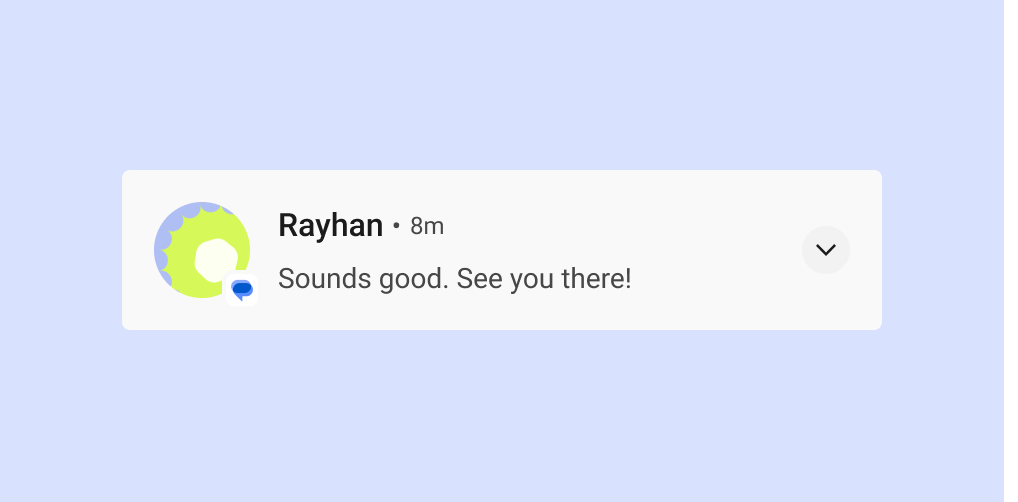
सूचना का हेडर और कॉन्टेंट
छोटा होने पर, सूचना में ऐप्लिकेशन का आइकॉन, हेडर टेक्स्ट, टाइमस्टैंप, बड़ा करने वाला इंडिकेटर, और कॉन्टेंट टेक्स्ट दिखता है. इसके अलावा, इसमें एक बड़ा आइकॉन भी दिखाया जा सकता है.
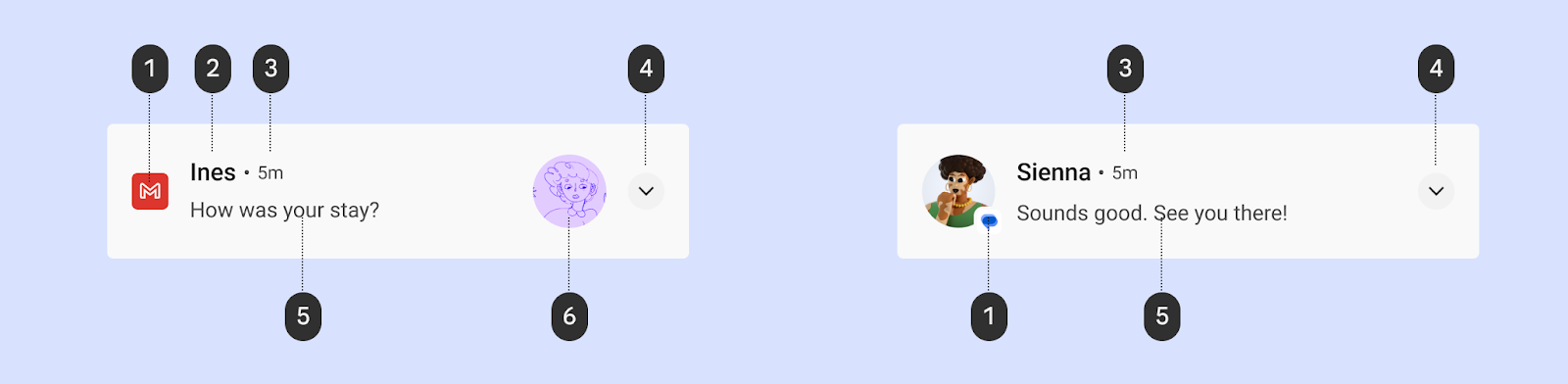
1 ऐप्लिकेशन का आइकॉन: ऐप्लिकेशन का आइकॉन, आपके ऐप्लिकेशन की पहचान को दो डाइमेंशन में दिखाता है. यह स्टेटस बार में, एक रंग में दिखता है. अगर आपका ऐप्लिकेशन कई तरह की सूचनाएं भेजता है, तो अलग-अलग तरह की सूचनाओं के बीच अंतर करने के लिए, अपने ऐप्लिकेशन के आइकॉन को किसी सिंबल से बदलें. ज़्यादा जानकारी के लिए, आइकॉन का रंग लागू करना लेख पढ़ें.
2 हेडर टेक्स्ट: सूचना या सोर्स के लिए छोटा हेडलाइन, जैसे कि उपयोगकर्ताओं के लिए खाते का नाम. कॉन्टेंट, सूचना का सबसे अहम एलिमेंट होता है.
3 टाइमस्टैंप: इससे पता चलता है कि कोई सूचना कब भेजी गई थी. जैसे, किसी मिस्ड कॉल का समय.
4 बड़ा करने वाला इंंडिकेटर: इससे पता चलता है कि सूचना छोटी है या बड़ी.
5 कॉन्टेंट का टेक्स्ट: ज़रूरी जानकारी.
6 बड़ा आइकॉन (ज़रूरी नहीं): सूचना को बेहतर तरीके से समझाने के लिए, कोई इमेज जोड़ी जा सकती है. जैसे, मैसेज में भेजने वाले व्यक्ति का अवतार.
आइकॉन का रंग लागू करना
Android 12 (एपीआई लेवल 31) से, सिस्टम ऐप्लिकेशन में सेट की गई सूचना के रंग से आइकॉन का रंग तय करता है. अगर ऐप्लिकेशन में रंग सेट नहीं किया जाता है, तो सिस्टम की थीम के रंग का इस्तेमाल किया जाता है. पहले, इसका रंग स्लेटी था.
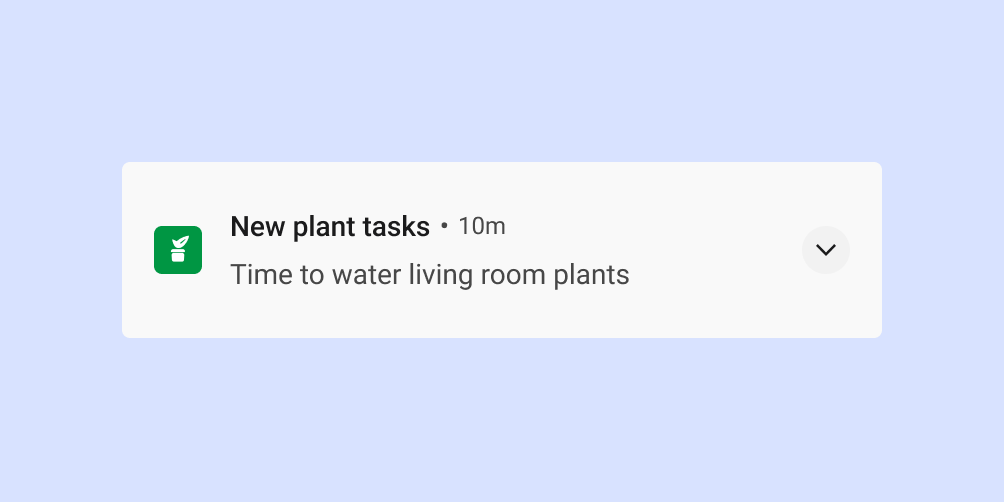
ज़्यादातर स्टाइल के लिए, सिस्टम यह रंग सिर्फ़ तब लागू करता है, जब सूचना किसी फ़ोरग्राउंड सेवा की सूचना के लिए हो. हालांकि, MediaStyle और DecoratedMediaCustomViewStyle की उन सूचनाओं के लिए, ऐसा करना ज़रूरी नहीं है जिनमें मीडिया सेशन अटैच है.
यहां दिए गए स्निपेट में, आइकॉन का रंग लागू करने का तरीका बताया गया है.
val notification = Notification.Builder()
.setColor(Color.GREEN)
.setColorized(true)
.setSmallIcon(R.drawable.app_icon)
.setStyle(Notification.DecoratedCustomViewStyle())
.build()
सूचना क्रियाएं
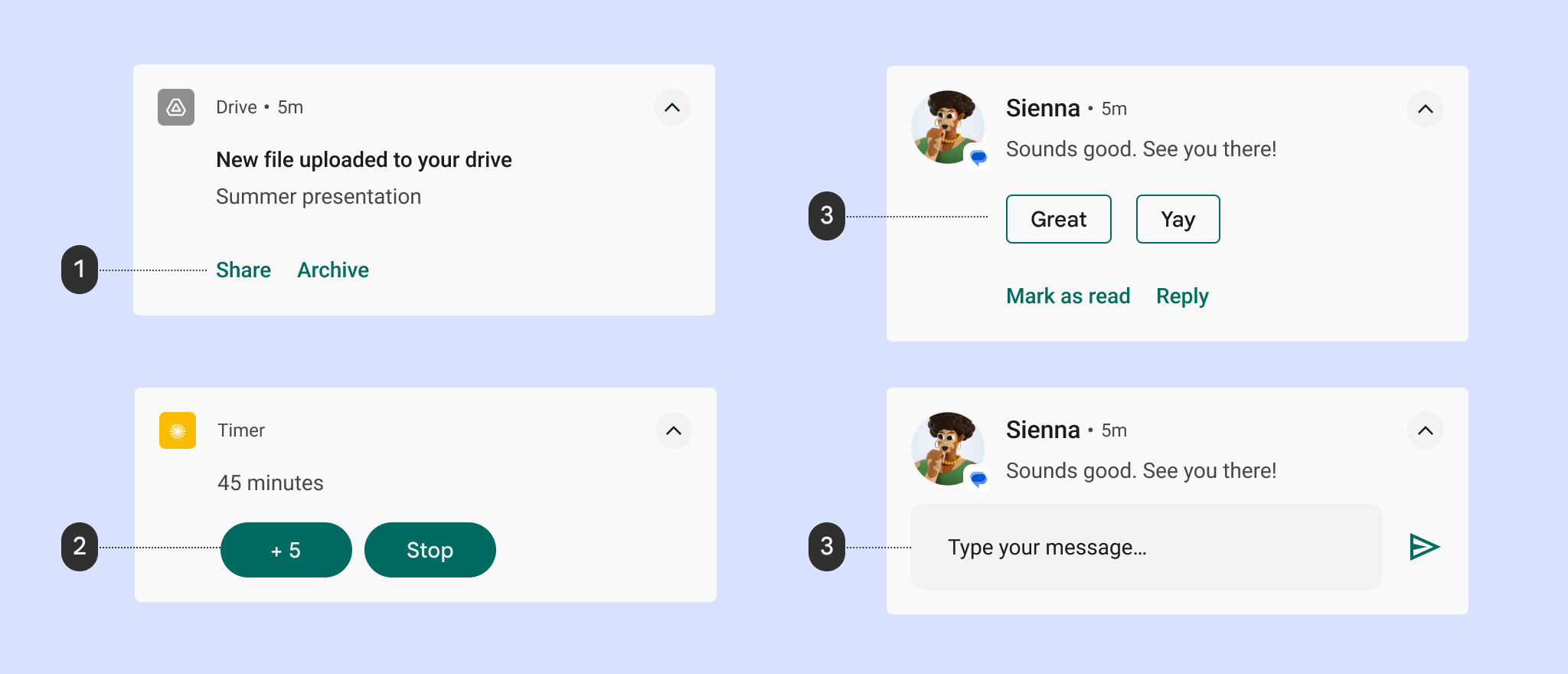
1 टेक्स्ट बटन ऐक्शन
2 भरे हुए ऐक्शन बटन
3 सुझाए गए जवाब
4 जवाब का टेक्स्ट फ़ील्ड
Android 7.0 (एपीआई लेवल 24) से, सिस्टम ज़्यादा टेक्स्ट दिखाने के लिए, आइकॉन के बिना कार्रवाइयां दिखाता है. Android Wear डिवाइसों और Android 6.0 (एपीआई लेवल 23) और उससे पहले के वर्शन पर चलने वाले डिवाइसों के लिए, आपके ऐप्लिकेशन में अब भी आइकॉन होना चाहिए.
बड़े किए गए व्यू
सूचना से बाहर निकले बिना, उपयोगकर्ता को ज़्यादा जानकारी दिखाने के लिए, बड़े किए गए व्यू का इस्तेमाल किया जा सकता है.
सूचना को बड़ा करने पर, इनमें से तीन तरह की कार्रवाइयां की जा सकती हैं:
- सुझाए गए जवाब
- ज़्यादा अहमियत वाली कार्रवाइयां (पिल के आकार वाले बटन)
- स्टैंडर्ड टेक्स्ट ऐक्शन
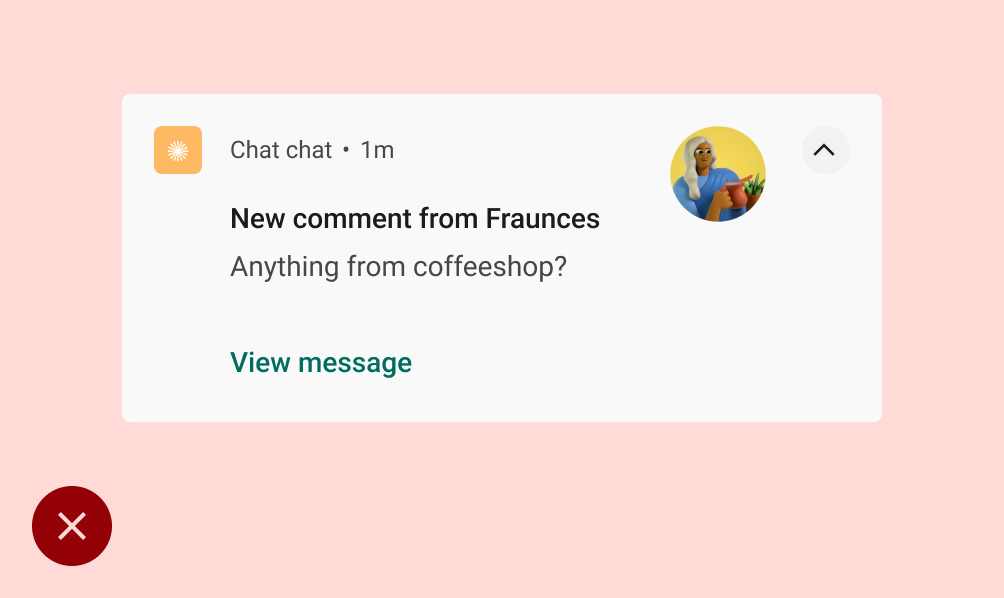
यह न करें
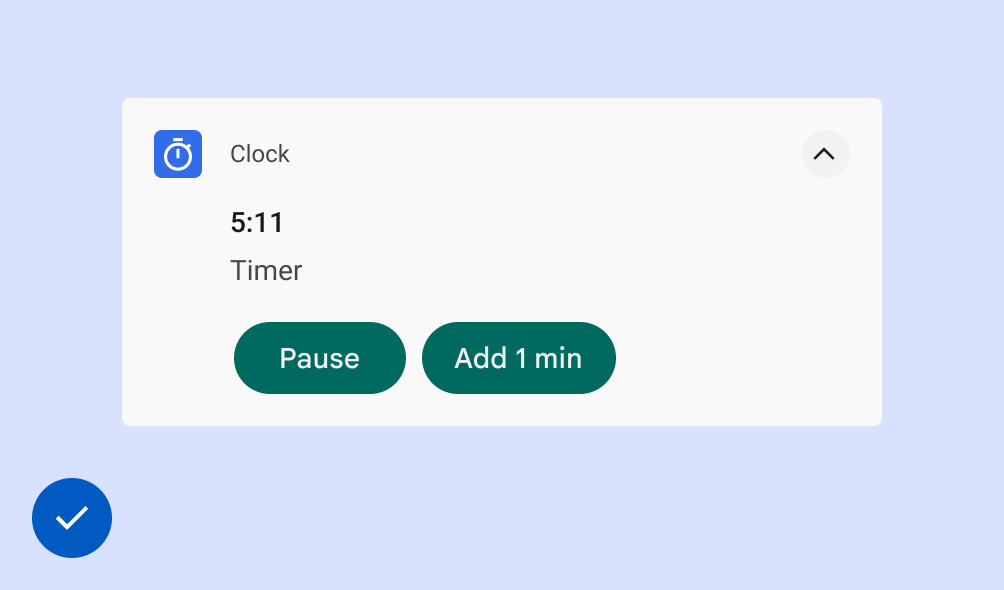
यह करें
सूचनाओं में टाइप करने की सुविधा चालू करना
जवाब दें कार्रवाई को शामिल करके, उपयोगकर्ता को सीधे सूचना में टाइप करने की सुविधा दी जा सकती है. इसे कम टेक्स्ट टाइप करने के लिए डिज़ाइन किया गया है. जैसे, किसी टेक्स्ट मैसेज का जवाब देना या छोटा नोट लिखना.
लंबी टेक्स्ट टाइपिंग के लिए, उपयोगकर्ताओं को अपने ऐप्लिकेशन पर ले जाएं, ताकि उन्हें टेक्स्ट देखने और उसमें बदलाव करने के लिए ज़्यादा जगह मिल सके.
हमारा सुझाव है कि मैसेजिंग ऐप्लिकेशन के लिए, उपयोगकर्ता के जवाब भेजने के बाद भी सूचना को मौजूद रखें. साथ ही, बातचीत को अपने-आप खारिज करने से पहले, तब तक इंतज़ार करें, जब तक बातचीत रोकी न जाए.
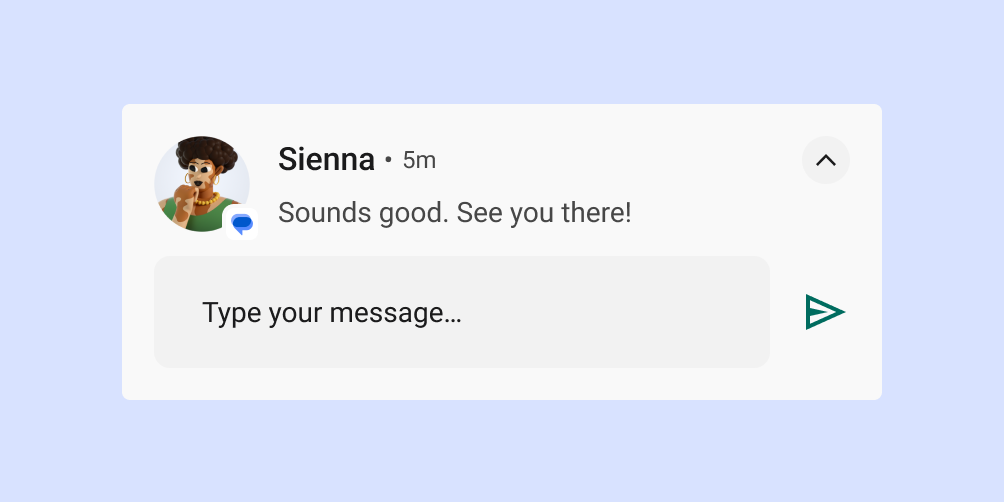
इस्तेमाल के उदाहरण के आधार पर, सूचना का टाइप चुनना
Google, अपने Android ऐप्लिकेशन में इन नोटिफ़िकेशन टेंप्लेट का इस्तेमाल करता है. इन टेंप्लेट को आपके ऐप्लिकेशन के हिसाब से कुछ हद तक पसंद के मुताबिक बनाया जा सकता है.
सूचना टेंप्लेट के लिए, Figma पर Android यूज़र इंटरफ़ेस (यूआई) किट देखें.
स्टैंडर्ड टेंप्लेट
स्टैंडर्ड टेंप्लेट, ज़्यादातर नोटिफ़िकेशन के लिए सही होता है. इसमें कम शब्दों वाला टेक्स्ट, बड़ा आइकॉन (लागू होने पर), और कार्रवाइयां शामिल की जा सकती हैं.

बड़ा टेक्स्ट टेंप्लेट
बड़े टेक्स्ट टेंप्लेट का इस्तेमाल, लंबे टेक्स्ट के ब्लॉक दिखाने के लिए किया जाता है. इससे उपयोगकर्ता, सूचना को बड़ा करने के बाद ज़्यादा टेक्स्ट की झलक देख सकता है.
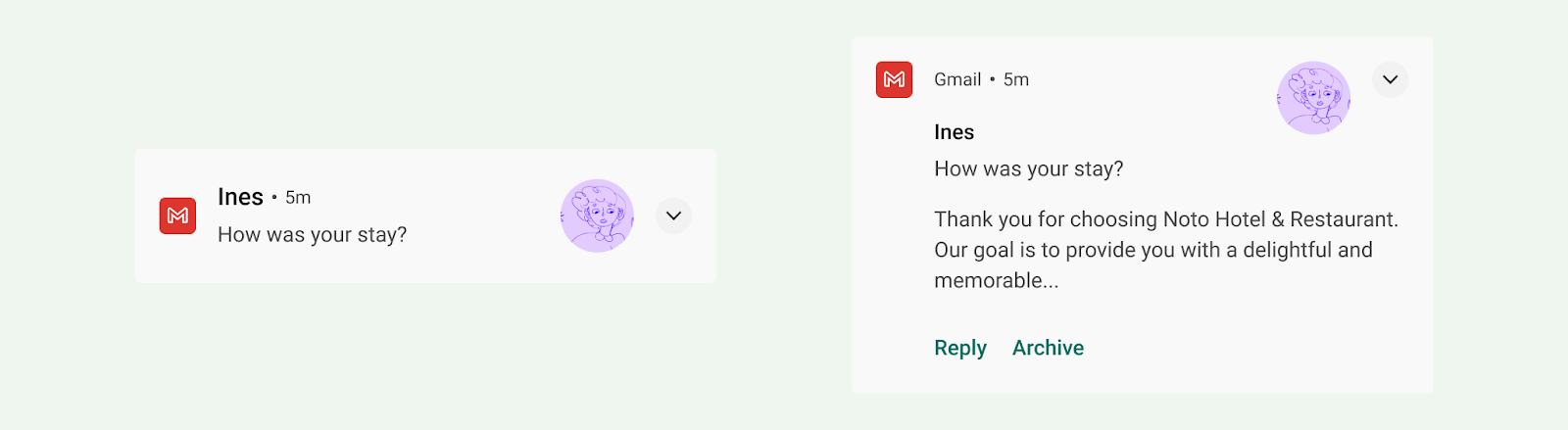
बिग पिक्चर टेंप्लेट
'बड़ी इमेज' टेंप्लेट, इमेज वाली सूचनाओं के लिए डिज़ाइन किया गया है. छोटा करने पर, सूचना में फ़ोटो का बड़ा आइकॉन थंबनेल दिखता है. सूचना को बड़ा करने पर, उसकी झलक काफ़ी बड़ी दिखती है.
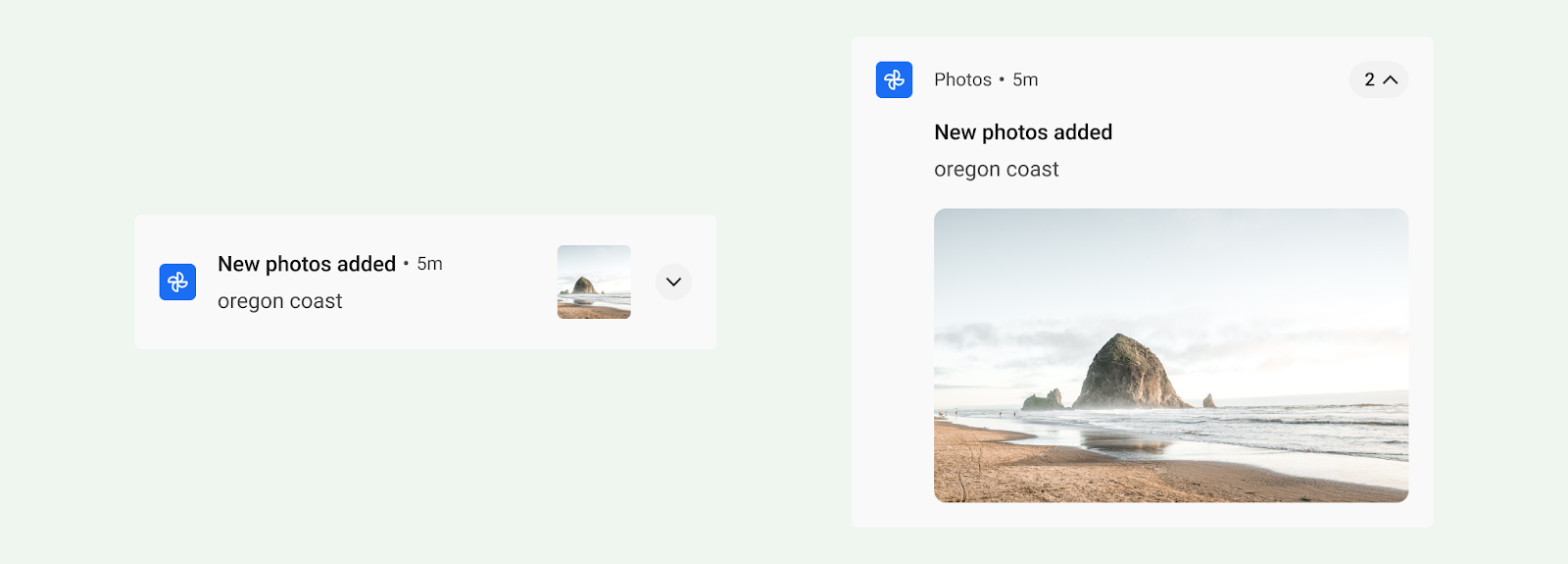
प्रोग्रेस टेंप्लेट
प्रोग्रेस टेंप्लेट, उपयोगकर्ता की शुरू की गई उन गतिविधियों के लिए डिज़ाइन किया गया है जिन्हें पूरा होने में समय लगता है. इस टेंप्लेट का इस्तेमाल करने वाली सूचना को बड़ा करने पर, प्रोग्रेस बार दिखता है. साथ ही, इसमें "रद्द करें" कार्रवाई भी शामिल होती है, ताकि उपयोगकर्ता इस गतिविधि को बंद कर सके. (रद्द नहीं की जा सकने वाली गतिविधियों के लिए सूचनाएं नहीं भेजी जाती हैं.)
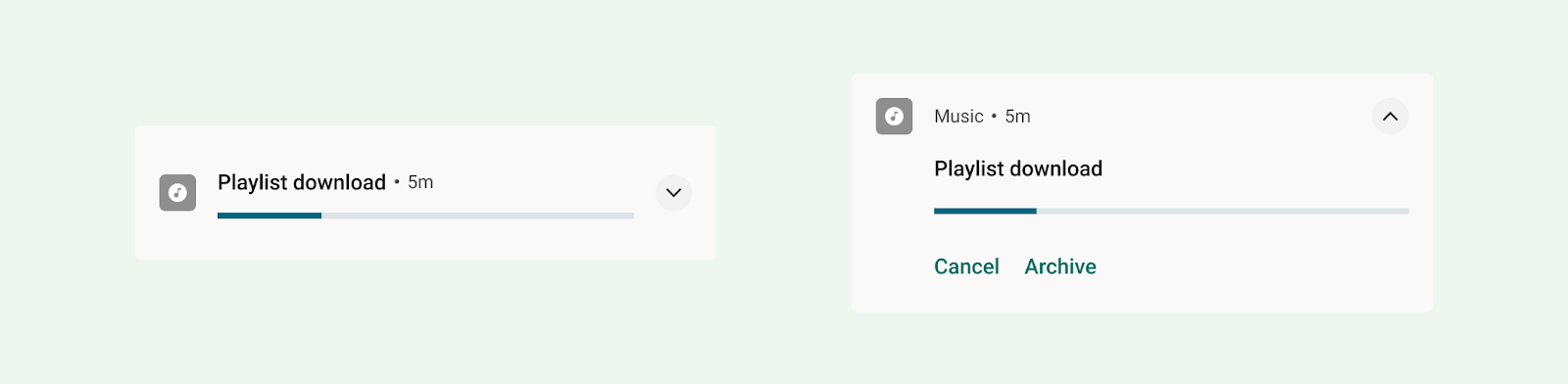
मीडिया टेंप्लेट
मीडिया टेंप्लेट को इस तरह से डिज़ाइन किया गया है कि उपयोगकर्ता किसी ऐप्लिकेशन से, फ़िलहाल चल रहे मीडिया को कंट्रोल कर सके.
- छोटा किए जाने पर, सूचना में ज़्यादा से ज़्यादा तीन कार्रवाइयां दिख सकती हैं. बड़े आइकॉन में, एल्बम कवर जैसी मिलती-जुलती इमेज दिख सकती है.
- सूचना को बड़ा करने पर, बड़ी इमेज के साथ ज़्यादा से ज़्यादा पांच कार्रवाइयां या बिना इमेज के छह कार्रवाइयां दिखती हैं. सूचना के बैकग्राउंड और अन्य एलिमेंट में, इमेज के रंग अपने-आप शामिल हो जाते हैं.
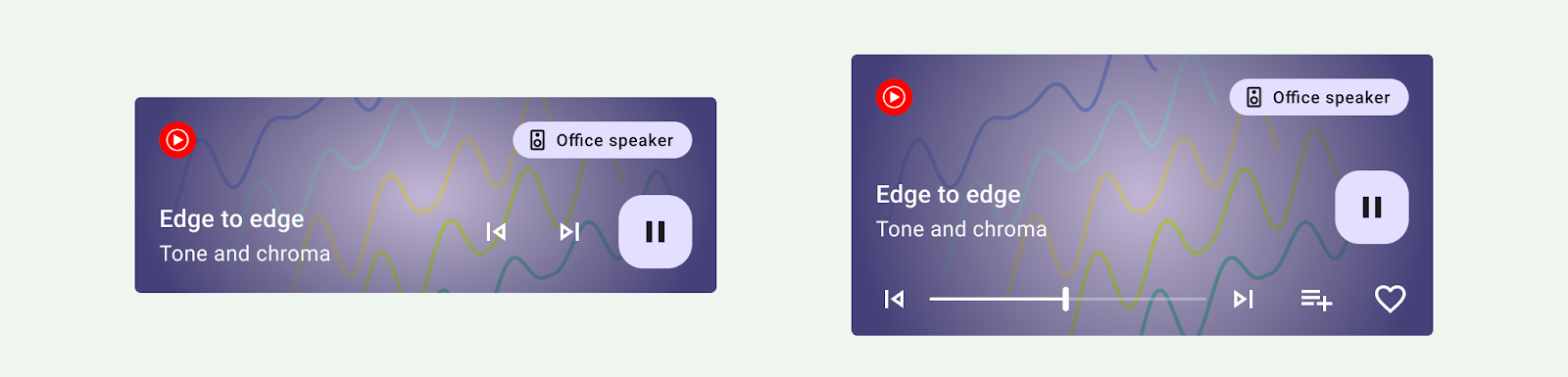
मैसेजिंग टेंप्लेट
MessagingStyle टेंप्लेट को रीयल-टाइम कम्यूनिकेशन के लिए डिज़ाइन किया गया है. इस टेंप्लेट का इस्तेमाल करके बनाई गई सूचना को बड़ा करने पर, उपयोगकर्ता को सूचना में ही मैसेज का जवाब देने की सुविधा मिलती है.
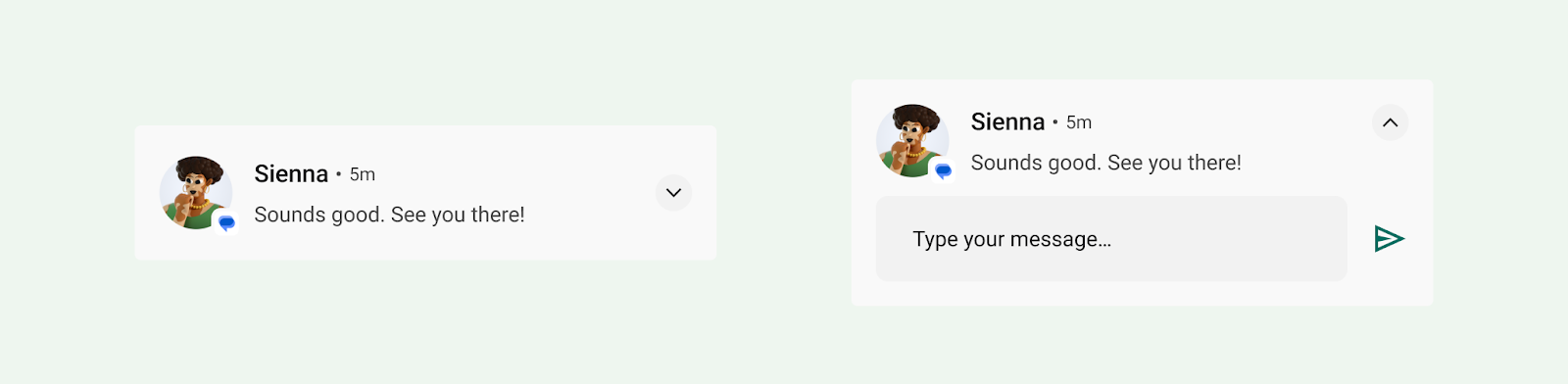
कॉल टेंप्लेट
CallStyle टेंप्लेट का इस्तेमाल करके, बड़े फ़ॉर्मैट वाली सूचनाएं जनरेट करें. इनमें बड़ी इमेज अटैचमेंट शामिल होती है. साथ ही, इनसे आने वाले या जाने वाले कॉल के बारे में पता चलता है.
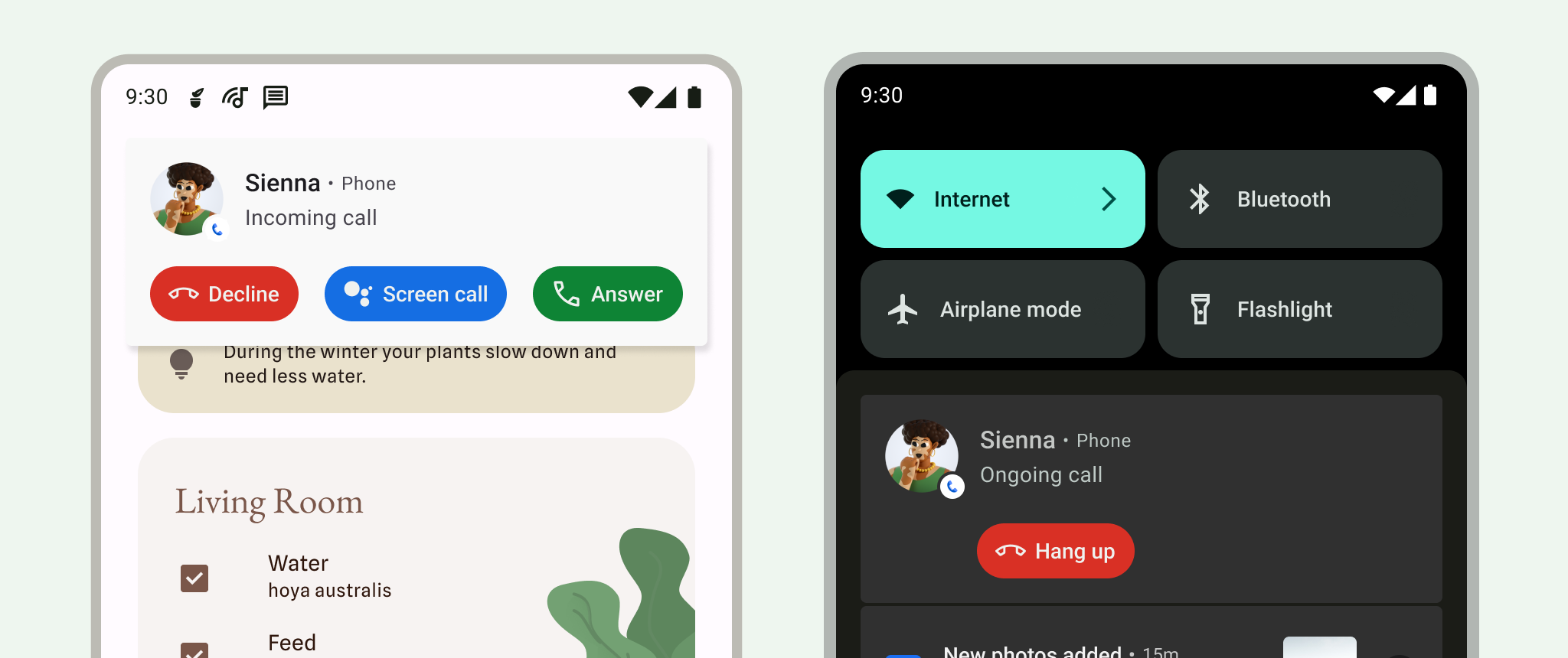
लाइव अपडेट का अनुभव
लाइव अपडेट से, ज़रूरी अपडेट की खास जानकारी मिलती है, ताकि उपयोगकर्ता ऐप्लिकेशन खोले बिना प्रोग्रेस ट्रैक कर सकें. उपयोगकर्ता, लाइव अपडेट की सूचना को कुछ समय के लिए खारिज कर सकते हैं या उसे स्टैंडर्ड सूचना में बदल सकते हैं. लाइव अपडेट की सूचनाएं, कम शब्दों में, सही समय पर, और काम की जानकारी देने के लिए, सूचना से जुड़े सिद्धांतों का पालन करती हैं.
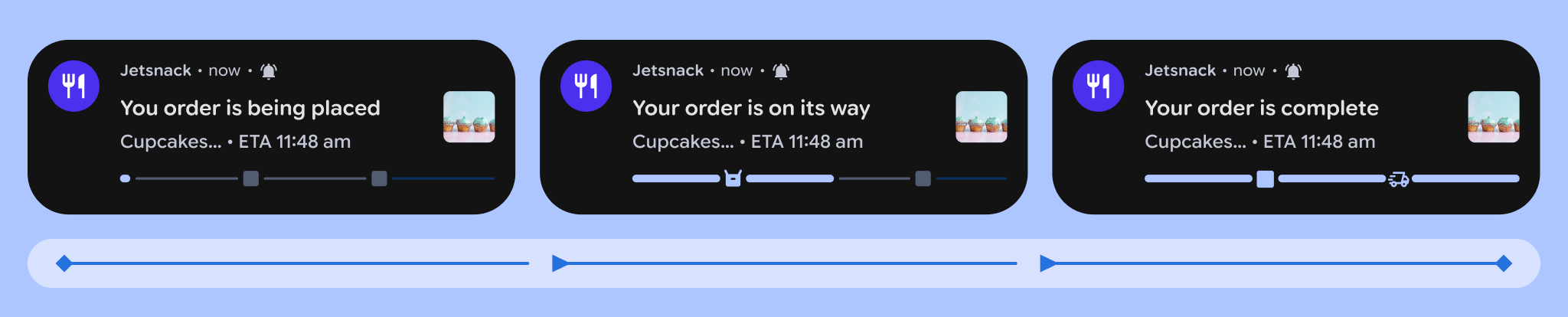
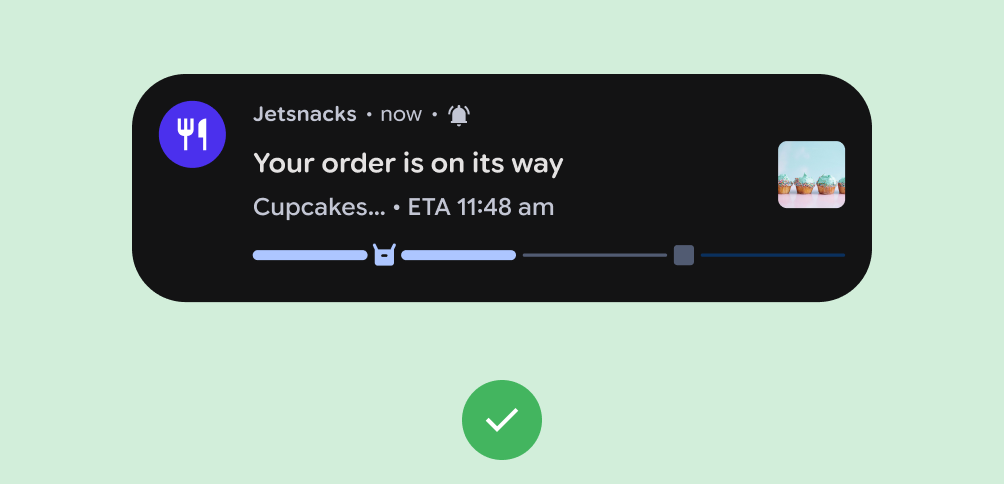
यह करें
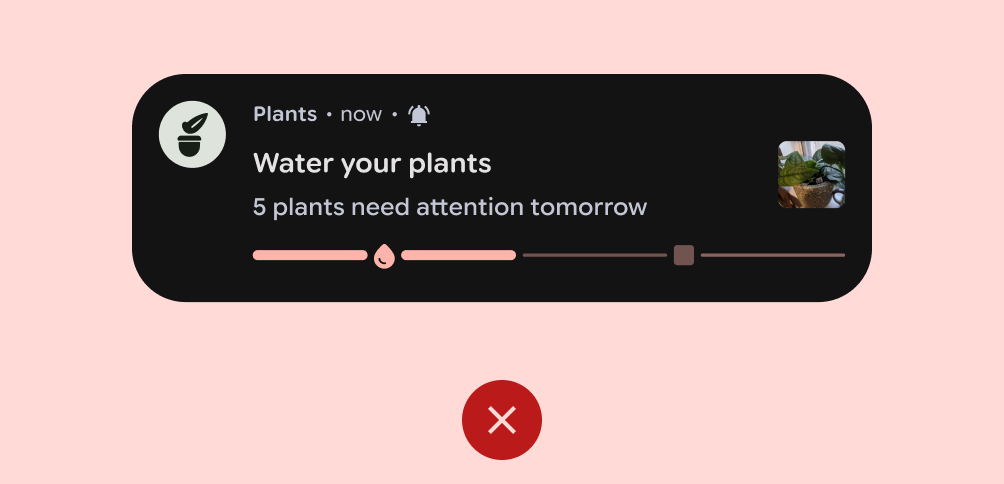
यह न करें
लाइव अपडेट इन स्थितियों में ठीक से काम नहीं करते:
- अगर सूचना में मौजूद जानकारी को एक से ज़्यादा ऐप्लिकेशन से बंडल किया गया है.
- अगर सूचना का मकसद, उपयोगकर्ताओं को सुझाव देना है.
- अगर जानकारी देने के लिए, खास विज़ुअल, ऐनिमेशन या यूनीक डेटा स्ट्रक्चर की ज़रूरत है.
सूचना की अनुमतियां
सूचनाएं काम की और समय पर हो सकती हैं, लेकिन ज़्यादातर सूचनाओं पर छूट नहीं मिलती. इसका मतलब है कि उपयोगकर्ता को आपके ऐप्लिकेशन से सूचनाएं पाने के लिए सहमति देनी होगी.
हालांकि, इसका एक अपवाद है: Android 13 (एपीआई लेवल 33) से, मीडिया सेशन और फ़ोन कॉल मैनेज करने वाले ऐप्लिकेशन को उपयोगकर्ता की सहमति माँगने से छूट मिली है. अगर उपयोगकर्ता ने पहले से ही सूचनाएं चालू की हुई हैं, तो पहले से मौजूद ऐप्लिकेशन भी ज़रूरी शर्तें पूरी कर सकते हैं. ज़्यादा जानकारी के लिए, छूट देखें.
हमारा सुझाव है कि आपका ऐप्लिकेशन सेटिंग में सूचना के विकल्प उपलब्ध कराए, ताकि उपयोगकर्ता अपनी सूचना से जुड़ी प्राथमिकताएं अपडेट कर सकें.
उपयोगकर्ता को उन नोटिफ़िकेशन के लिए ऑप्ट-इन करने के लिए कहें जिन पर छूट नहीं है
छूट वाली सूचनाओं के अलावा, अन्य सूचनाओं के लिए उपयोगकर्ता से पूछें कि क्या उन्हें सूचनाएं पाने के लिए ऑप्ट-इन करना है. जिन उपयोगकर्ताओं ने साफ़ तौर पर सूचनाएं पाने का विकल्प चुना है उन्हें ये सूचनाएं ज़्यादा काम की और कम परेशान करने वाली लगती हैं.
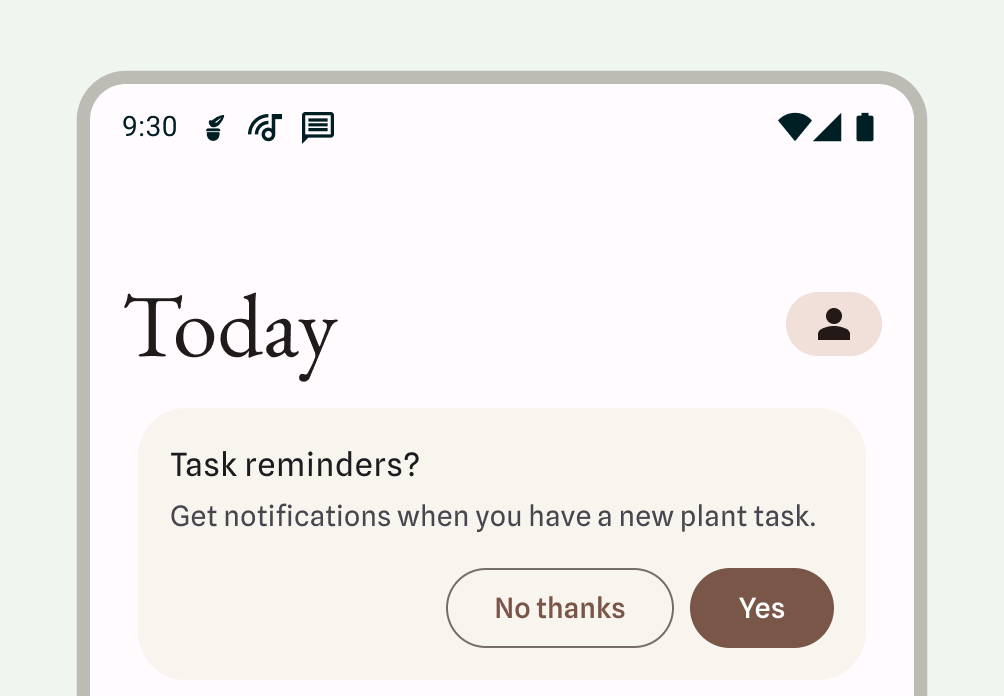
सूचना का डायलॉग प्रॉम्प्ट दिखने का इंतज़ार करें:
- सूचनाओं से मिलने वाले फ़ायदों के बारे में बताएं. साथ ही, सूचनाओं के लिए अनुमतियां न देने पर होने वाले नतीजे के बारे में भी बताएं.
- सूचना के हिसाब से यूज़र इंटरफ़ेस (यूआई) उपलब्ध कराएं. इसमें, सूचना की सुविधाओं या उस पर पड़ने वाले असर के बारे में बताया जाना चाहिए. यह यूज़र इंटरफ़ेस (यूआई), आपके ऐप्लिकेशन में बेहतर तरीके से इंटिग्रेट करने के लिए, किसी भी तरह का हो सकता है. उदाहरण के लिए, शुल्क, बॉटम शीट या ऑनबोर्डिंग स्क्रीन में कार्ड. इनमें से किसी भी सूचना को खारिज किया जा सकता है.
- अगर उपयोगकर्ता ने यूज़र इंटरफ़ेस (यूआई) को खारिज कर दिया है, तो सूचना की अनुमति वाला डायलॉग बॉक्स न दिखाएं.
Android 13 से, उपयोगकर्ताओं को सूचना पाने की अनुमतियों के लिए फिर से कहा जा सकता है.
ज़रूरी सूचनाएं
फ़ोरग्राउंड सेवाएं ऐसे काम करती हैं जो उपयोगकर्ता को दिखते हैं. हालांकि, ऐसा तब होता है, जब वे सीधे आपके ऐप्लिकेशन के साथ इंटरैक्ट न कर रहे हों. ये सेवाएं, स्टेटस बार में सूचना दिखाती हैं, ताकि उपयोगकर्ताओं को पता चल सके कि आपका ऐप्लिकेशन फ़ोरग्राउंड में कोई टास्क कर रहा है और सिस्टम के संसाधनों का इस्तेमाल कर रहा है.
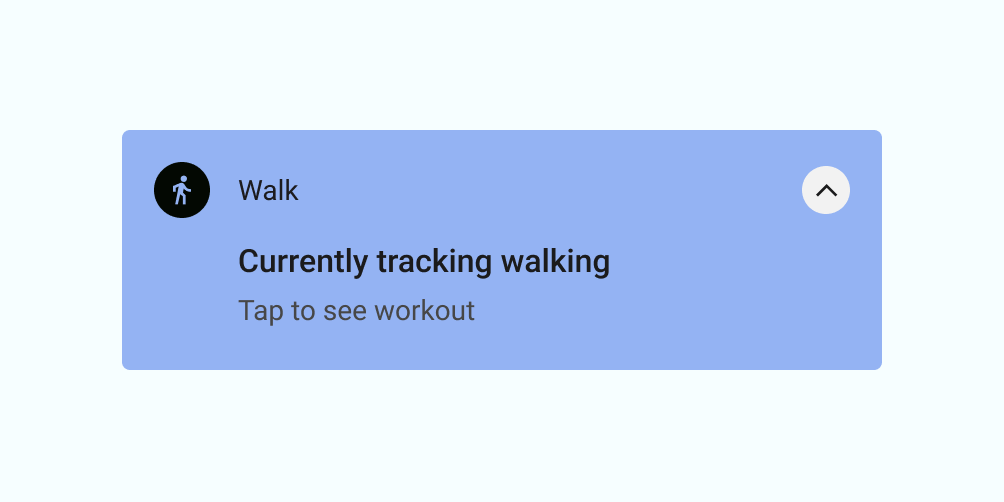
ये प्रोसेस बैटरी और शायद डेटा का इस्तेमाल करती हैं. इसलिए, आपके ऐप्लिकेशन को उपयोगकर्ताओं को इन प्रोसेस के बारे में बताना चाहिए. इसके लिए, उन्हें ऐसी सूचना दिखाएं जिसे खारिज न किया जा सके. उपयोगकर्ता, सूचना को खारिज नहीं कर सकता. इसलिए, आपको उपयोगकर्ता को सेवा बंद करने के लिए कोई कार्रवाई देनी होगी.
नीचे दिए गए उदाहरण में, किसी फ़िटनेस ऐप्लिकेशन से मिली सूचना दिखाई गई है. उपयोगकर्ता ने ऐक्टिव वर्कआउट सेशन शुरू किया है. इससे, वर्कआउट सेशन को ट्रैक करने वाली फ़ोरग्राउंड सेवा शुरू होती है. ऐप्लिकेशन, यह सूचना दिखाता है कि वह आपकी गतिविधि को ट्रैक कर रहा है. साथ ही, आपको वर्कआउट देखने का विकल्प भी मिलता है.
सूचना का इस्तेमाल कब न करें
यहां दिए गए इस्तेमाल के उदाहरणों में से किसी भी मामले में सूचनाओं का इस्तेमाल न करें:
- किसी दूसरे प्रॉडक्ट का क्रॉस-प्रमोशन या विज्ञापन करने के लिए (Play Store पर इस पर पूरी तरह से पाबंदी है)
- अगर उपयोगकर्ता ने कभी आपका ऐप्लिकेशन नहीं खोला है
- उपयोगकर्ताओं के साथ मुख्य तौर पर संपर्क करने के लिए
- उपयोगकर्ता को किसी ऐप्लिकेशन पर वापस आने के लिए बढ़ावा देना, लेकिन कोई सीधी वैल्यू न देना. उदाहरण के लिए, "कुछ समय से आपका ऐप्लिकेशन इस्तेमाल नहीं किया गया है!"
- आपके ऐप्लिकेशन को रेटिंग देने के अनुरोधों के लिए
- उन कार्रवाइयों के लिए जिनमें उपयोगकर्ता की ज़रूरत नहीं होती. जैसे, जानकारी सिंक करना
- गड़बड़ी की ऐसी स्थितियों के बारे में सूचना देने के लिए जिनसे ऐप्लिकेशन, उपयोगकर्ता के इंटरैक्शन के बिना ठीक हो सकता है
- छुट्टियों या जन्मदिन के मैसेज के लिए
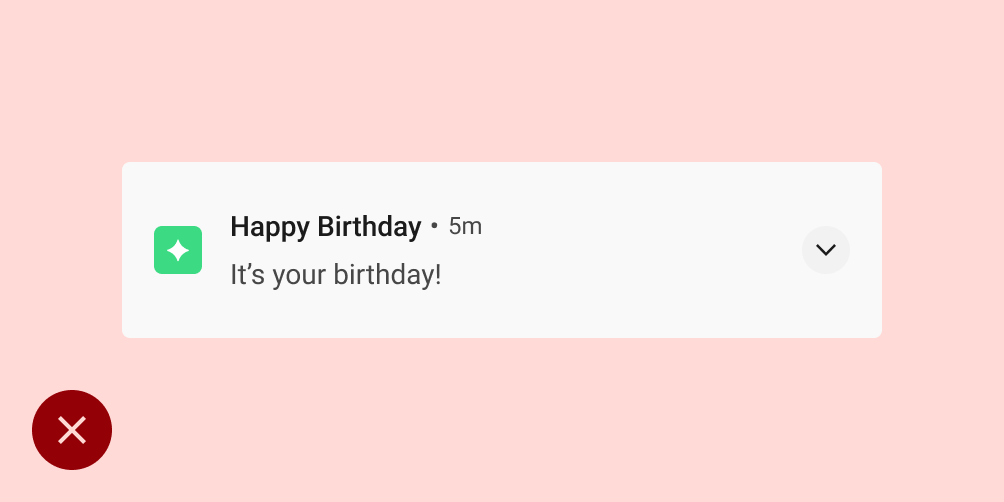
यह न करें
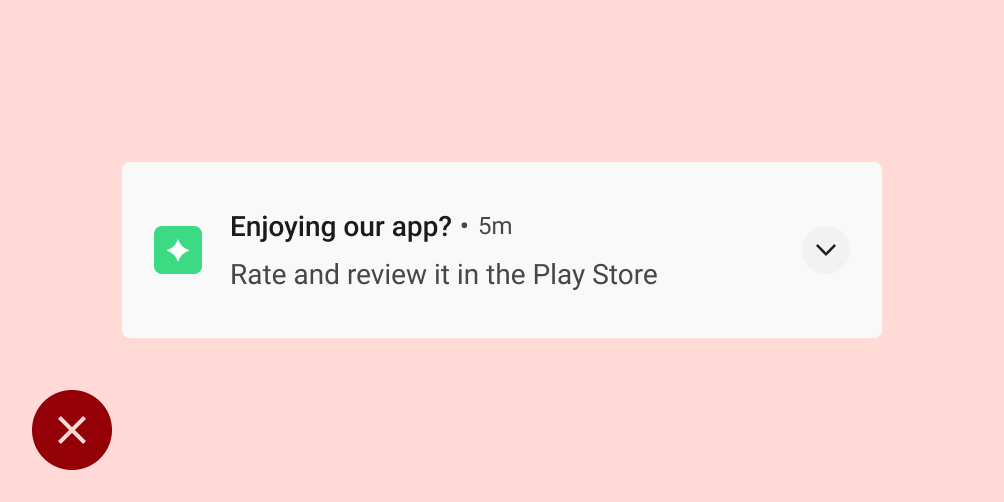
यह न करें
व्यवहार
सूचनाओं के व्यवहार के बारे में जानें और कुछ मामलों में उन्हें मैनेज करने का तरीका जानें.
सूचना मिलने की जानकारी
सूचना मिलने पर, Android उसे सूचनाओं के ड्रॉअर में जोड़ देता है. आपके सेट किए गए पैरामीटर और डिवाइस की मौजूदा स्थिति के आधार पर, सूचना इनमें से कोई भी कार्रवाई कर सकती है:
- फ़ोन की आवाज़ या वाइब्रेशन चालू करें.
- स्टेटस बार में आइकॉन के साथ दिखाएं. आम तौर पर, यह आपके ऐप्लिकेशन का आइकॉन होता है. हालांकि, अगर आपके पास कई तरह की सूचनाएं हैं, तो ऐसे सिंबल का इस्तेमाल करें जो सूचना के मकसद को बताता हो.
- उपयोगकर्ता का ध्यान खींचने के लिए, मौजूदा स्क्रीन पर हेड्स-अप सूचना के तौर पर दिखें.
हमेशा की तरह, उपयोगकर्ता आपके सेट किए गए सूचना व्यवहार में बदलाव कर सकता है.
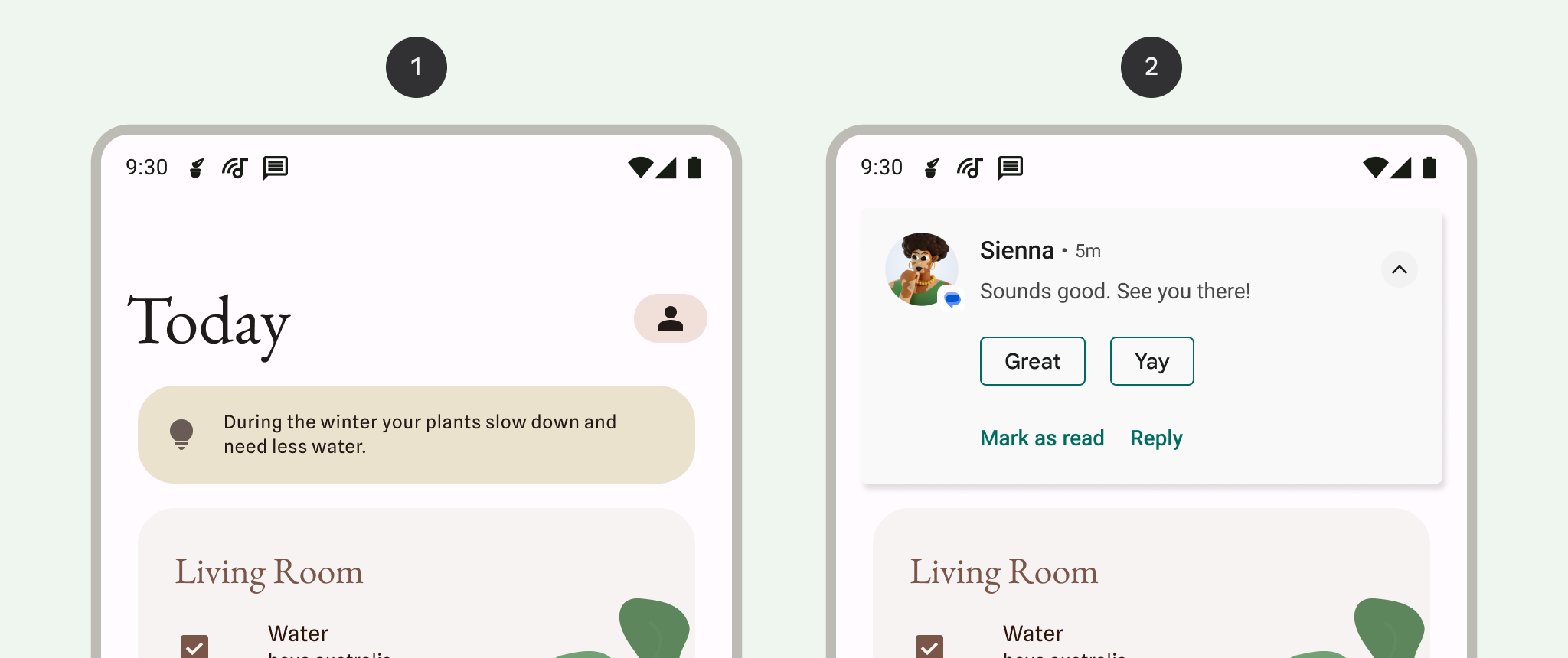
1 स्टेटस बार में सूचना का इंडिकेटर, जो बताता है कि सूचनाओं के ड्रॉर में कोई सूचना है.
2 किसी टास्क के बीच में उपयोगकर्ता का ध्यान खींचने के लिए, मौजूदा स्क्रीन पर सूचना "झलकती हुई" है.
सूचनाओं का पैनल
आम तौर पर, Android के सूचना ड्रॉअर में सूचनाएं, समय के हिसाब से उलटे क्रम में दिखती हैं. इनमें बदलाव, इन स्थितियों के हिसाब से किए जाते हैं:
- ऐप्लिकेशन की सूचना की प्राथमिकता या अहमियत
- क्या सूचना ने हाल ही में उपयोगकर्ता को आवाज़ या वाइब्रेशन से सूचना दी थी
- सूचना से जुड़े लोग और वे स्टार के निशान वाले संपर्क हैं या नहीं
- सूचना में, किसी गतिविधि के बारे में जानकारी दी गई हो. जैसे, फ़ोन कॉल या संगीत चल रहा हो
- Android OS, सूची के सबसे ऊपर और सबसे नीचे मौजूद कुछ सूचनाओं के दिखने के तरीके में बदलाव करता है. इसके लिए, वह सूचनाओं को ज़्यादा या कम अहमियत देकर दिखाता है. इससे उपयोगकर्ता को कॉन्टेंट को स्कैन करने में मदद मिलती है
पुरानी सूचनाएं मैनेज करना
सूचनाओं के ड्रॉअर को इस तरह से डिज़ाइन किया गया है कि उपयोगकर्ताओं को उस समय के हिसाब से जानकारी मिल सके. अगर कोई पुरानी सूचना अमान्य है, यानी कि अब वह काम की नहीं है, तो उसे खारिज कर दें, ताकि उपयोगकर्ता को वह न दिखे.
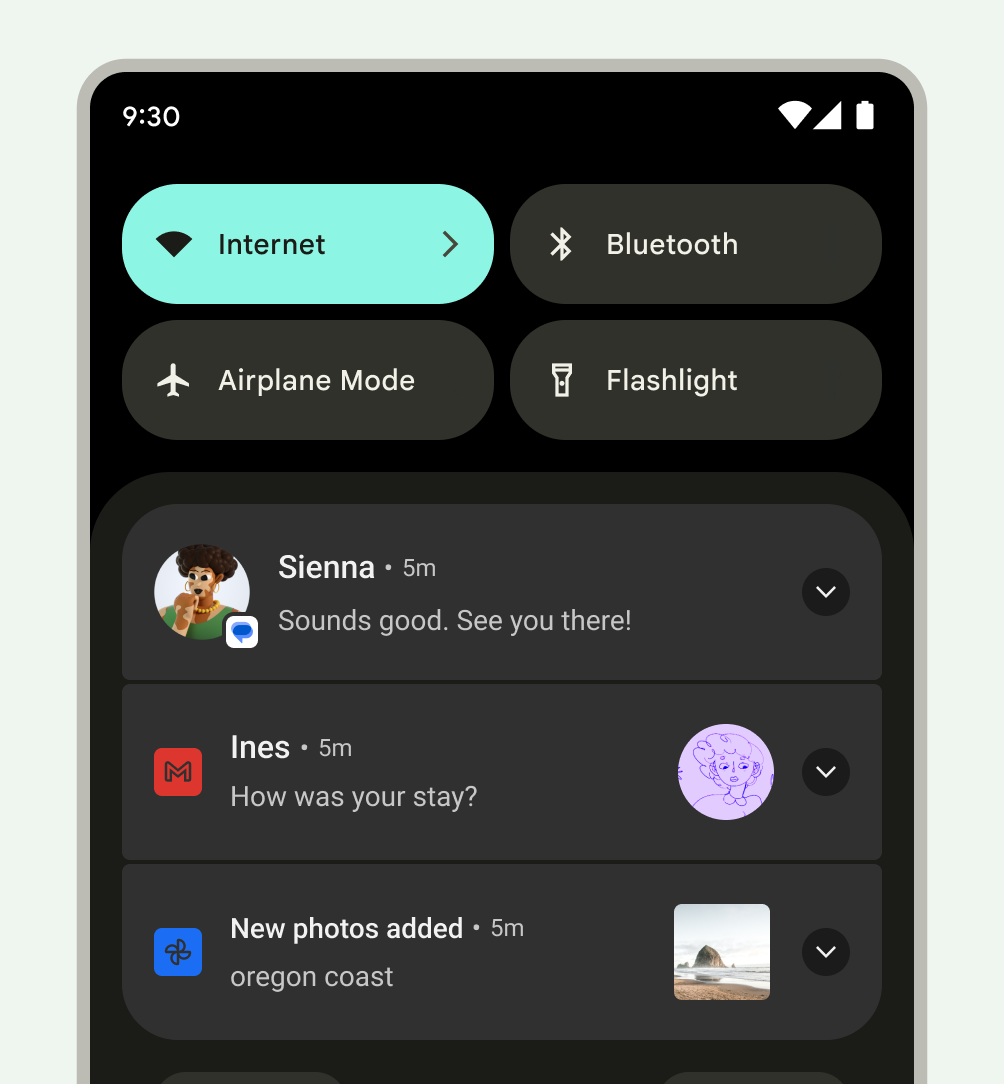
ऐप्लिकेशन आइकॉन के बैज से दिखाई जाने वाली नई सूचनाएं
Android 8.0 (एपीआई लेवल 26) और उसके बाद के वर्शन वाले डिवाइसों पर, इस्तेमाल किए जा सकने वाले लॉन्चर में ऐप्लिकेशन आइकॉन पर एक सूचना बिंदु दिखता है. इससे पता चलता है कि ऐप्लिकेशन से जुड़ी कोई नई सूचना है. ये बिंदु, उन लॉन्चर ऐप्लिकेशन में डिफ़ॉल्ट रूप से दिखते हैं जिनमें ये काम करते हैं. इसके लिए, आपके ऐप्लिकेशन को कुछ करने की ज़रूरत नहीं है. बैज को बंद और सीमित भी किया जा सकता है.
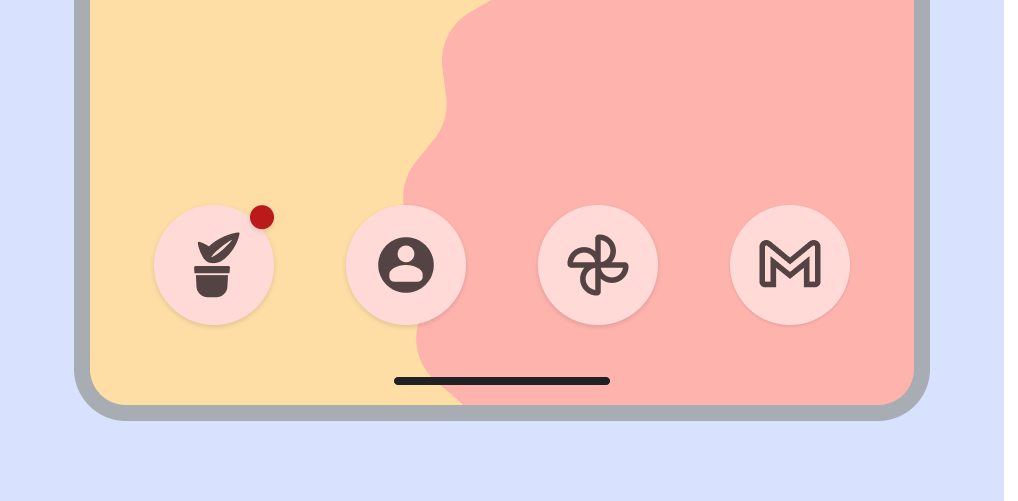
सूचनाओं की मदद से उपयोगकर्ता कौनसी कार्रवाइयां कर सकते हैं
सूचनाओं की मदद से, उपयोगकर्ता ये काम कर सकते हैं:
किसी डेस्टिनेशन पर जाना: नेविगेट करने के लिए, उपयोगकर्ता किसी सूचना पर टैप कर सकता है. अगर सूचना, लॉक की गई स्क्रीन पर दिखती है, तो उपयोगकर्ता को उस पर दो बार टैप करना होगा. इसके बाद, उसे अपना पिन, पैटर्न या पासवर्ड डालना होगा.
जब उपयोगकर्ता किसी सूचना पर टैप करता है, तो आपके ऐप्लिकेशन को सीधे उस सूचना से जुड़ा यूज़र इंटरफ़ेस (यूआई) दिखाना चाहिए. साथ ही, उपयोगकर्ता को तुरंत कार्रवाई करने की सुविधा देनी चाहिए. उदाहरण के लिए, अगर सूचना में बताया गया है कि दो खिलाड़ियों वाले गेम में उनकी बारी है, तो सूचना पर टैप करने से उन्हें सीधे उस गेम पर ले जाया जाना चाहिए.
सूचना को बड़ा करके देखें: हेडर में, बड़ा करने वाला इंडिकेटर दिखता है. उपयोगकर्ता, इंडिकेटर पर टैप करके या सूचना के मुख्य हिस्से को नीचे की ओर स्वाइप करके, उसे बड़ा कर सकता है.
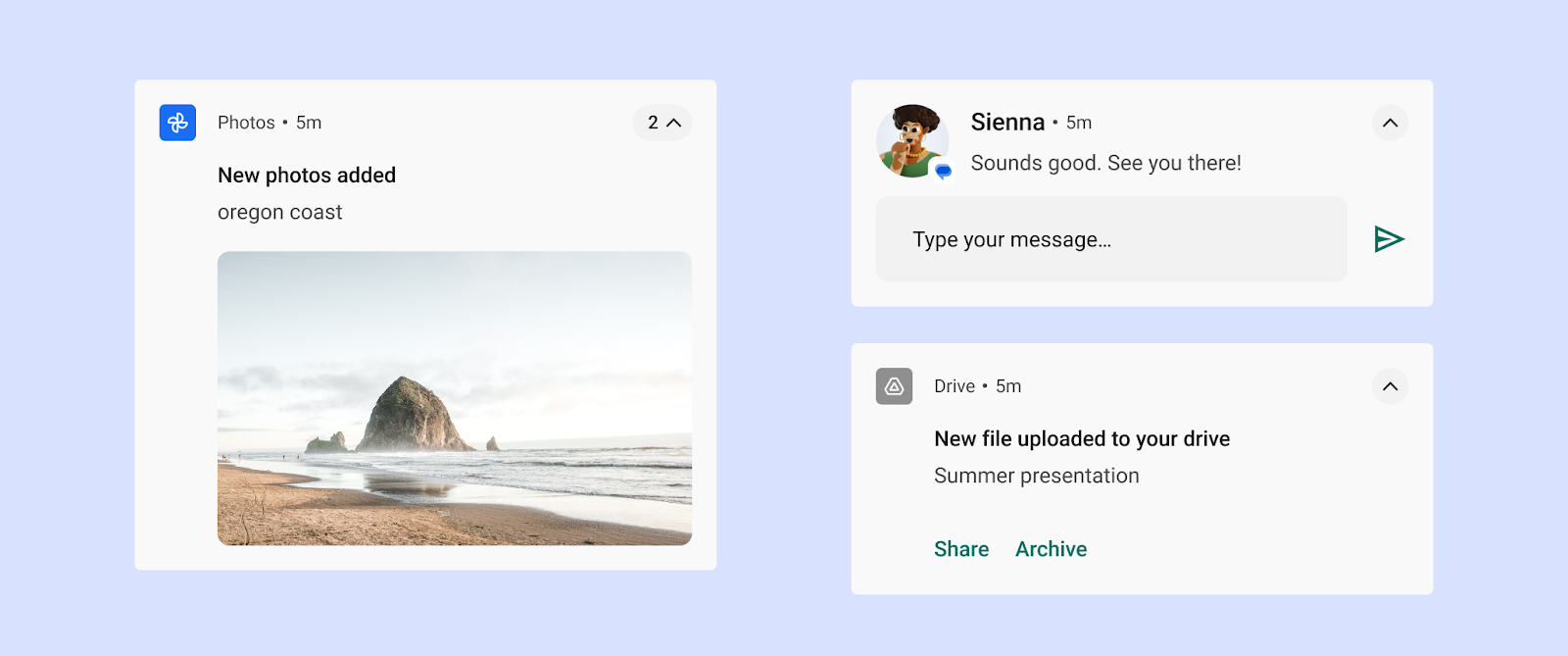
इमेज 19: बड़ी की गई सूचना सूचना को खारिज करना (अगर अनुमति दी गई है): उपयोगकर्ता, सूचना को बाईं या दाईं ओर स्वाइप करके खारिज कर सकता है.
बैकग्राउंड में चल रही किसी प्रोसेस के बारे में बताने वाली सूचनाओं को, स्वाइप करके नहीं हटाया जा सकता. जैसे, संगीत चलने की सूचना.
हेड्स-अप सूचना को स्नूज़ करना: उपयोगकर्ता हेड्स-अप सूचना पर ऊपर की ओर स्वाइप कर सकता है. ऐसा करने पर, उस इवेंट से एक मिनट तक कोई और सूचना नहीं दिखेगी.
आने वाले समय में मिलती-जुलती सूचनाओं को कंट्रोल करना: उपयोगकर्ता, सूचना कंट्रोल को ऐक्सेस करने के लिए:
- किसी सूचना को दबाकर रखना
- सूचना को बाईं या दाईं ओर स्वाइप करके, सेटिंग आइकॉन पर टैप करें
Android के वर्शन और ऐप्लिकेशन में सूचनाओं के लिए चैनल होने (Android 8.0 से) के आधार पर, दिखने वाले कंट्रोल अलग-अलग होते हैं.
एक से ज़्यादा सूचनाओं को ग्रुप में बांटना
Android, एक ही तरह की कई सूचनाएं जनरेट करने वाले ऐप्लिकेशन के लिए, सूचनाओं को ग्रुप करने की सुविधा देता है. इससे, उपयोगकर्ताओं को सूचनाओं की संख्या से परेशान होने से बचाया जा सकता है.
आपका ऐप्लिकेशन, नीचे दी गई हैरारकी के हिसाब से कई सूचनाएं दिखा सकता है.
- माता-पिता को मिलने वाली सूचना में, बच्चे को मिलने वाली सूचनाओं की खास जानकारी दिखती है.
- अगर उपयोगकर्ता, पैरंट सूचना को बड़ा करता है, तो Android सभी चाइल्ड सूचनाएं दिखाता है.
- उपयोगकर्ता, बच्चे की सूचना को बड़ा करके उसका पूरा कॉन्टेंट देख सकता है.
Android, बच्चों के लिए सूचनाएं दिखाते समय, हेडर की डुप्लीकेट जानकारी नहीं दिखाता. उदाहरण के लिए, अगर किसी चाइल्ड नोटिफ़िकेशन में पैरंट नोटिफ़िकेशन वाला ऐप्लिकेशन आइकॉन है, तो चाइल्ड नोटिफ़िकेशन के हेडर में कोई आइकॉन नहीं दिखेगा.
अगर बच्चे की सूचनाएं अलग से दिखती हैं, तो उन्हें समझने में आसान होना चाहिए. ऐसा इसलिए, क्योंकि सूचनाएं मिलने पर सिस्टम उन्हें ग्रुप के बाहर दिखा सकता है.
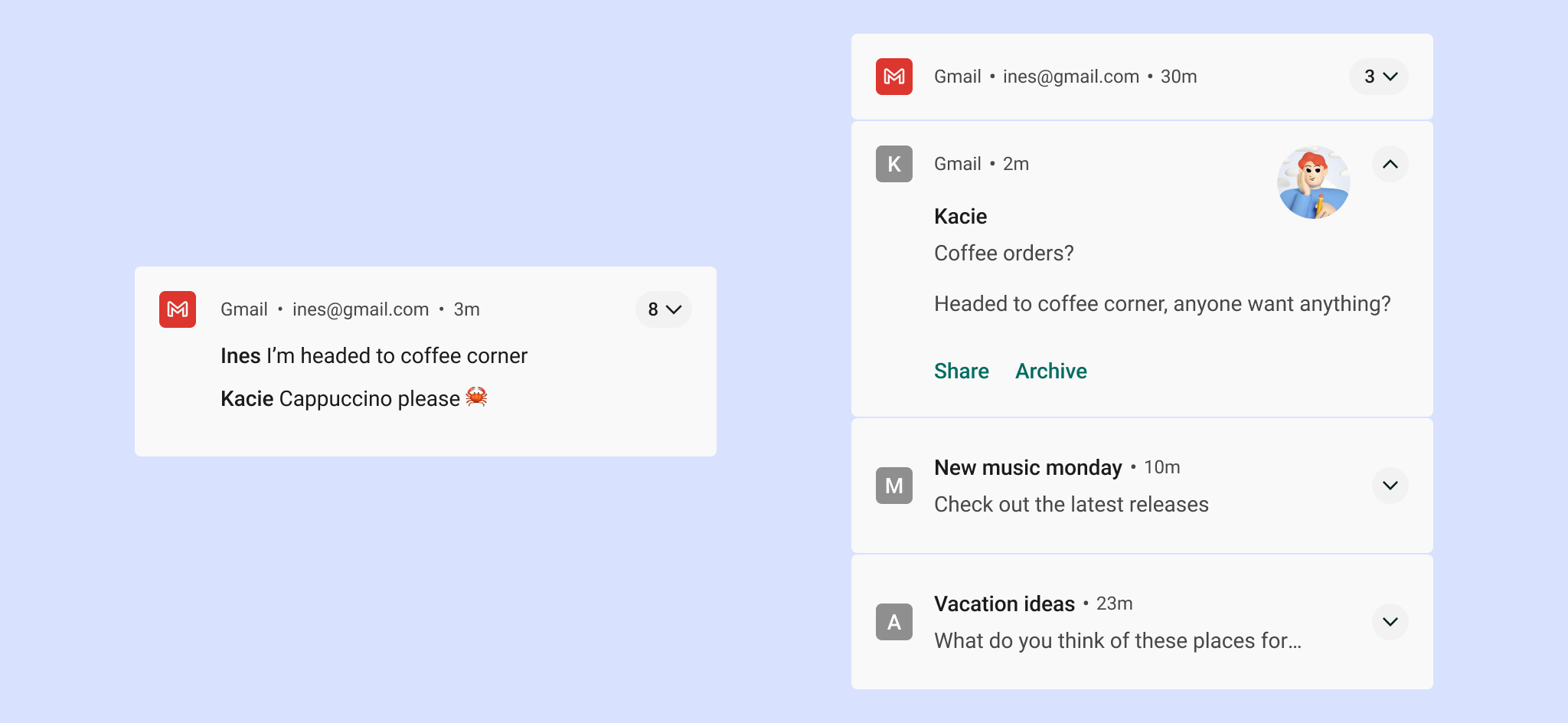
सेटिंग
चैनल
Android 8.0 (एपीआई लेवल 26) से, सभी सूचनाओं को किसी चैनल को असाइन करना ज़रूरी है. हर चैनल के लिए, विज़ुअल और ऑडियो से जुड़ी सेटिंग सेट की जा सकती है. यह सेटिंग, उस चैनल की सभी सूचनाओं पर लागू होती है. उपयोगकर्ता इन सेटिंग को बदल सकते हैं और यह तय कर सकते हैं कि आपके ऐप्लिकेशन के कौनसे सूचना चैनल, उन्हें परेशान कर सकते हैं या दिख सकते हैं.
इसे लागू करने का तरीका जानने के लिए, सूचना चैनल बनाना और मैनेज करना लेख पढ़ें.
अहमियत को चुनते समय, उपयोगकर्ता के समय और ध्यान को ध्यान में रखना चाहिए. जब किसी ग़ैर-ज़रूरी सूचना को ज़रूरी के तौर पर दिखाया जाता है, तो इससे ग़ैर-ज़रूरी अलार्म बज सकता है.
| अहमियत | व्यवहार | इस्तेमाल | उदाहरण |
|---|---|---|---|
HIGH |
सूचना आने पर आवाज़ हाे और स्क्रीन पर भी दिखाई दे | ऐसी ज़रूरी जानकारी जिसे उपयोगकर्ता को तुरंत जानना चाहिए या जिस पर तुरंत कार्रवाई करनी चाहिए | मैसेज, अलार्म, फ़ोन कॉल |
DEFAULT |
आवाज़ निकालता है | ऐसी जानकारी जो उपयोगकर्ता को जल्द से जल्द दिखनी चाहिए, लेकिन जो उपयोगकर्ता कर रहा है उसमें रुकावट न डाले | ट्रैफ़िक से जुड़े अलर्ट, टास्क के रिमाइंडर |
LOW |
कोई आवाज़ नहीं | सूचना देने वाले ऐसे चैनल जो अहमियत के दूसरे लेवल की ज़रूरी शर्तें पूरी नहीं करते | नया कॉन्टेंट, जिसकी उपयोगकर्ता ने सदस्यता ली है, सोशल नेटवर्क के न्योते |
MIN |
ध्वनि या दृश्य संबंधी कोई रुकावट नहीं | ऐसी जानकारी जो ज़रूरी नहीं है, जिसे बाद में भी दिया जा सकता है या जो उपयोगकर्ता के लिए खास तौर पर काम की नहीं है | आस-पास की दिलचस्प जगहें, मौसम, प्रमोशनल कॉन्टेंट |
पहले से तय की गई कैटगरी
चैनलों का इस्तेमाल किए जा रहे हों या नहीं, हर सूचना को पहले से तय की गई सबसे सही कैटगरी में असाइन करें. Android, रैंकिंग और फ़िल्टर करने के फ़ैसले लेने के लिए, इस जानकारी का इस्तेमाल कर सकता है.
| कैटगरी | ब्यौरा |
|---|---|
CATEGORY_CALL |
इनकमिंग कॉल (ऑडियो या वीडियो) या मिलते-जुलते सिंक्रोनस कम्यूनिकेशन का अनुरोध |
CATEGORY_MESSAGE |
आने वाला डायरेक्ट मैसेज (एसएमएस, इंस्टैंट मैसेज वगैरह) |
CATEGORY_EMAIL |
एक साथ कई ईमेल भेजने की सुविधा |
CATEGORY_EVENT |
कैलेंडर इवेंट |
CATEGORY_PROMO |
प्रमोशन या विज्ञापन |
CATEGORY_ALARM |
अलार्म या टाइमर |
CATEGORY_PROGRESS |
लंबे समय तक चलने वाले बैकग्राउंड ऑपरेशन की प्रोग्रेस |
CATEGORY_SOCIAL |
सोशल नेटवर्क या शेयर करने की सुविधा से जुड़ा अपडेट |
CATEGORY_ERROR |
बैकग्राउंड में चलने वाले ऑपरेशन या पुष्टि की स्थिति में गड़बड़ी |
CATEGORY_TRANSPORT |
प्लेबैक के लिए मीडिया ट्रांसपोर्ट कंट्रोल |
CATEGORY_SYSTEM |
सिस्टम या डिवाइस की स्थिति का अपडेट. सिस्टम के इस्तेमाल के लिए रिज़र्व किया गया. |
CATEGORY_SERVICE |
बैकग्राउंड में चल रही सेवा के बारे में जानकारी |
CATEGORY_RECOMMENDATION |
किसी एक चीज़ के लिए, सही समय पर दिया गया खास सुझाव. उदाहरण के लिए, कोई समाचार ऐप्लिकेशन किसी ऐसी खबर का सुझाव दे सकता है जिसे उपयोगकर्ता अगले क्रम में पढ़ना चाहता हो. |
CATEGORY_STATUS |
डिवाइस या संदर्भ के हिसाब से स्थिति के बारे में लगातार जानकारी |
लॉक स्क्रीन पर सूचनाएं
अगर किसी उपयोगकर्ता ने स्क्रीन लॉक होने पर सूचनाएं दिखाने का विकल्प चुना है, तो इन सूचनाओं में वह कॉन्टेंट छिपाया जा सकता है जिसे आपका ऐप्लिकेशन संवेदनशील के तौर पर मार्क करता है. Android, हर सूचना के दिखने के लेवल का आकलन करता है, ताकि यह तय किया जा सके कि कौनसी सूचना सुरक्षित तरीके से दिखाई जा सकती है.
लॉक स्क्रीन पर दिखने वाले कॉन्टेंट के लिए सेंसिटिविटी लेवल सेट करना
उपयोगकर्ता की निजता हमारे लिए बहुत अहमियत रखती है. इसलिए, ध्यान रखें कि लॉक स्क्रीन पर सूचनाएं अलग-अलग लेवल पर दिख सकती हैं. आपने जो भी सूचना बनाई है उसके लिए, आपको दिखने के लेवल को सार्वजनिक, निजी या गुप्त पर सेट करना होगा.
- सार्वजनिक सूचनाएं, सुरक्षित लॉक स्क्रीन पर पूरी तरह से दिखती हैं.
- गुप्त सूचनाएं छिपी हुई हैं.
- निजी सूचनाएं, दोनों के बीच में आती हैं: इनमें सिर्फ़ बुनियादी जानकारी दिखती है. इसमें, सूचना पोस्ट करने वाले ऐप्लिकेशन का नाम और उसका आइकॉन शामिल होता है. छिपाए गए सामान्य कॉन्टेंट के बजाय,
2 new messagesजैसे ऐसे टेक्स्ट को दिखाया जा सकता है जिससे निजी जानकारी ज़ाहिर न होती हो.
यहां दिए गए उदाहरण में, Gmail और Photos ऐप्लिकेशन की लॉक स्क्रीन पर दिखने वाली सूचनाओं में, उपयोगकर्ता के लॉक स्क्रीन पर यह जानकारी दिखाने का विकल्प चुनने के बाद, पूरा कॉन्टेंट दिखता है.
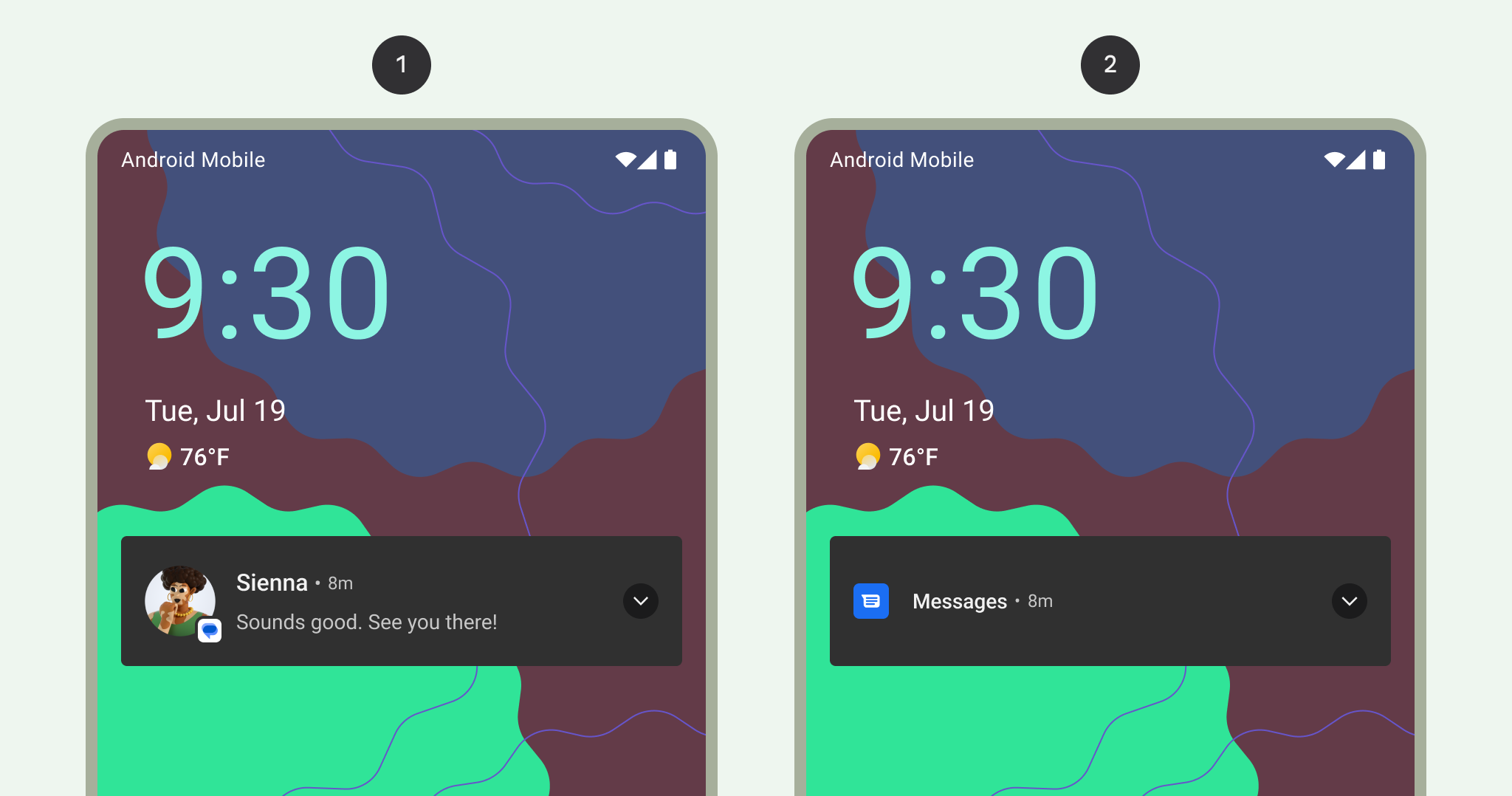
1 लॉक स्क्रीन पर दिखने वाला सूचना का पूरा कॉन्टेंट
2 लॉक स्क्रीन पर, संवेदनशील जानकारी वाली सूचना का कॉन्टेंट छिपा है
शैली
साफ़ और कम शब्दों में प्रॉम्प्ट लिखना
Android, कॉन्टेंट के टाइटल को एक लाइन में काट देता है. भले ही, उसे बड़ा किया गया हो.
कॉन्टेंट का अच्छा टाइटल, इन दिशा-निर्देशों के मुताबिक होना चाहिए:
- 30 से ज़्यादा वर्ण नहीं होने चाहिए
- इसमें सबसे ज़रूरी जानकारी शामिल हो
- वैरिएबल का इस्तेमाल नहीं करता (जब तक कि उनमें कोई संख्या या छोटी टेक्स्ट स्ट्रिंग शामिल न हो या उनसे पहले टेक्स्ट न हो)
- इसमें ऐप्लिकेशन का नाम शामिल नहीं होता, जो पहले से हेडर में दिखता है
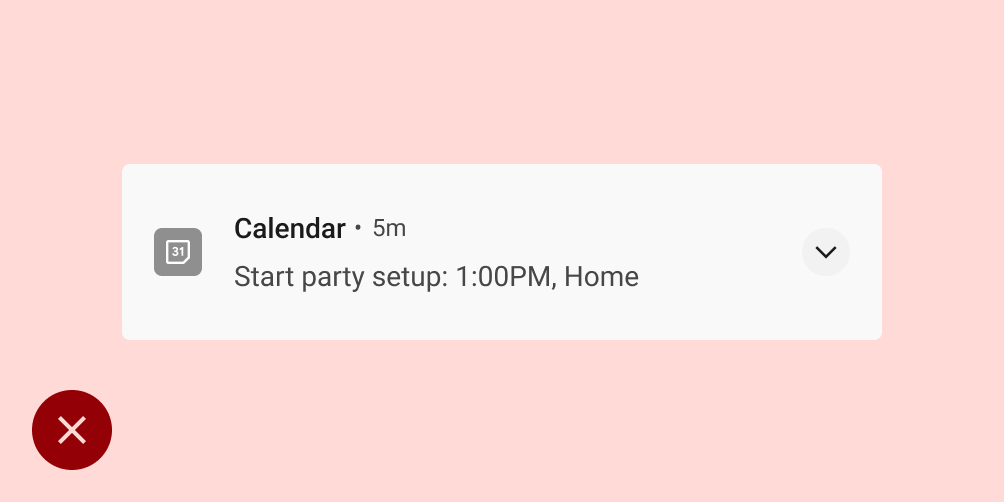
यह न करें
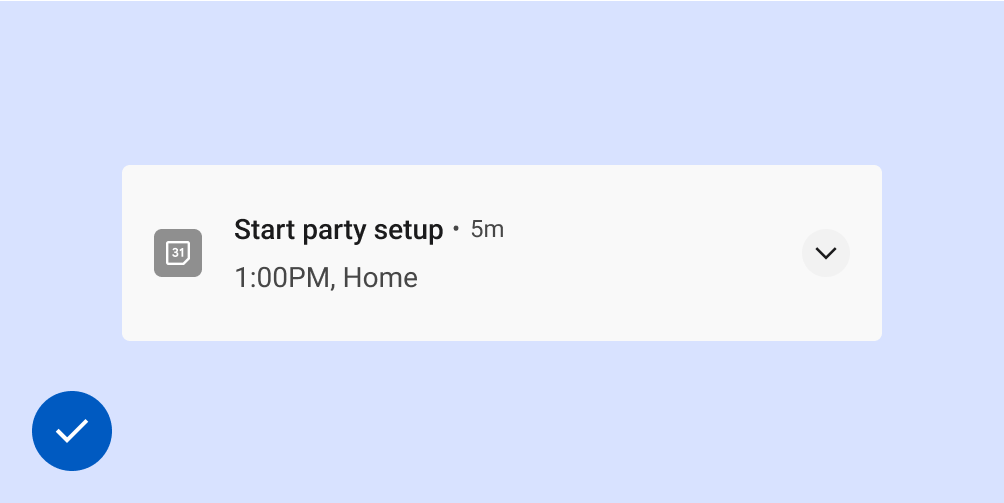
यह करें
अच्छे कॉन्टेंट का टेक्स्ट, इन दिशा-निर्देशों का पालन करता है:
- 40 वर्णों की सीमा से ज़्यादा न हो
- कॉन्टेंट के टाइटल में मौजूद टेक्स्ट को दोहराने से बचता है
बड़ा आइकॉन
बड़े आइकॉन का इस्तेमाल उन उदाहरणों के लिए करें जिनमें इमेज, सूचना के कॉन्टेंट को बेहतर तरीके से समझने में मदद करती है. इसके कुछ उदाहरण यहां दिए गए हैं:
- किसी दूसरे व्यक्ति से हुई बातचीत, जैसे कि मैसेज भेजने वाले व्यक्ति की इमेज
- अगर सूचना भेजने वाले ऐप्लिकेशन से कॉन्टेंट का सोर्स अलग है, तो कॉन्टेंट का सोर्स, जैसे कि किसी ऐसे YouTube चैनल का लोगो जिसकी सदस्यता उपयोगकर्ता ने ली है
- सूचना के बारे में काम के सिंबल, जैसे कि ड्राइविंग के निर्देशों के लिए ऐरो का सिंबल
किसी व्यक्ति की प्रोफ़ाइल दिखाने के लिए, बड़े आइकॉन गोल होने चाहिए. हालांकि, अन्य सभी मामलों में आइकॉन स्क्वेयर होने चाहिए.
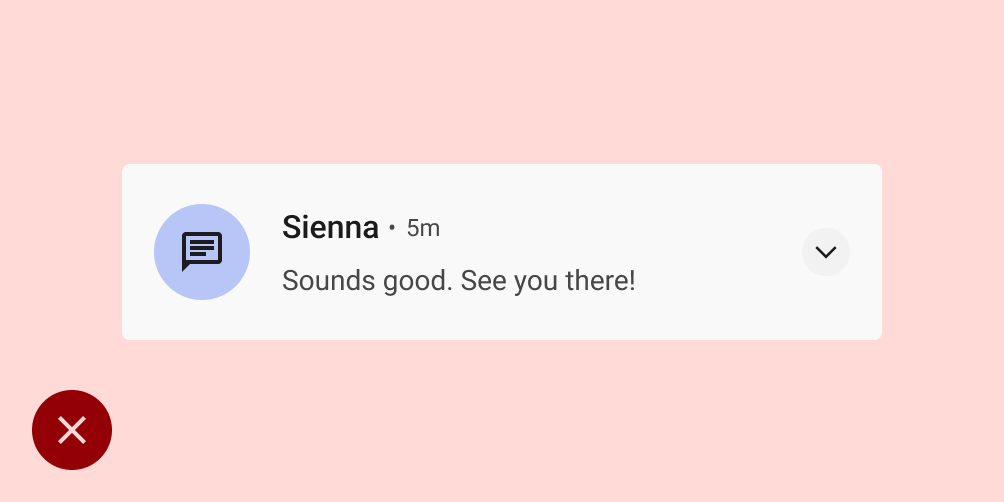
यह न करें
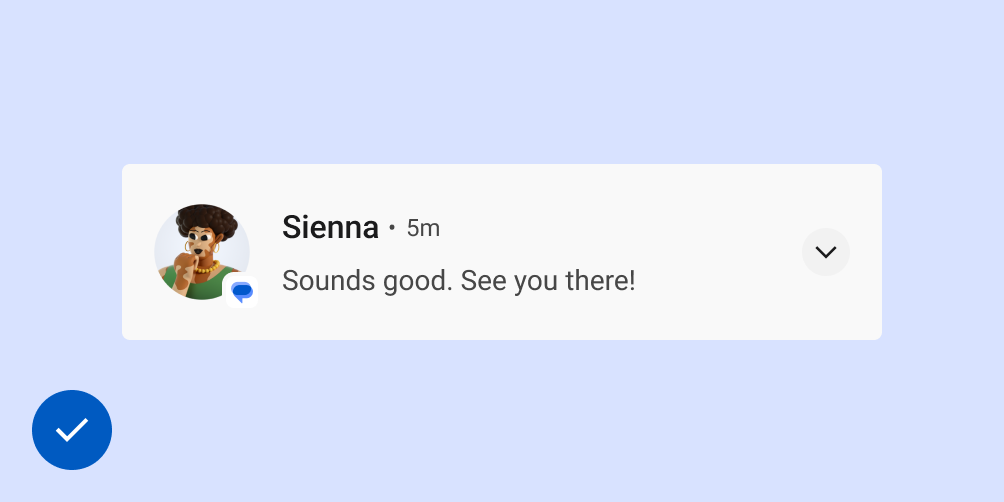
यह करें
Android वर्शन के अपडेट
Android सूचना सिस्टम का यूज़र इंटरफ़ेस (यूआई) और सूचना से जुड़े एपीआई लगातार बेहतर होते रहते हैं. इन बदलावों की सूची देखने के लिए, सूचना के साथ काम करने वाले डिवाइस देखें.
प्लैटफ़ॉर्म से जुड़ी बातें
पहनें
अगर उपयोगकर्ता के पास जोड़ा गया कोई Wear OS डिवाइस है, तो आपकी सभी सूचनाएं वहां अपने-आप दिखती हैं. इनमें, ज़्यादा जानकारी और कार्रवाई करने के बटन भी शामिल हैं. ज़्यादा जानकारी के लिए, Wear पर सूचनाओं के लिए डिज़ाइन पेज देखें.

